تحتوي معظم أجهزة الكمبيوتر الشخصية اليوم على أكثر من محرك أقراص ثابت واحد. وكل قرص منفصل ، كقاعدة عامة ، ينقسم إلى عدة أقسام. في هذا الصدد ، فإن عملية تغيير حرف محرك الأقراص أو القسم ليست نادرة جدًا.
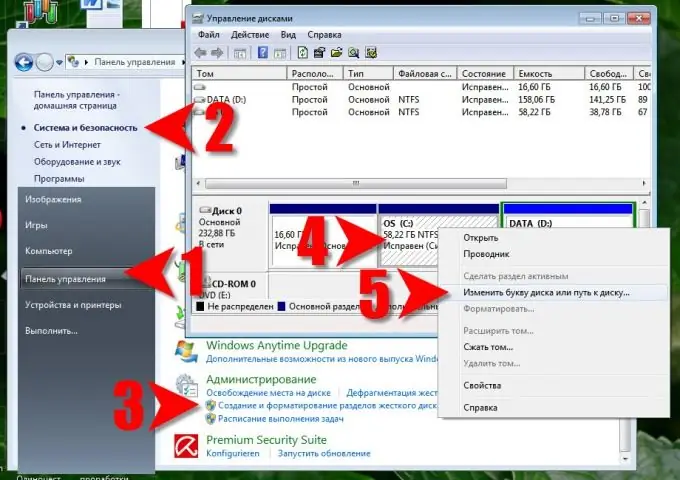
تعليمات
الخطوة 1
لتتمكن من تغيير حرف محرك الأقراص أو حرف القسم ، يجب أن يكون لديك حقوق كافية ، لذلك يجب أن تكون الخطوة الأولى في الإجراء هي تسجيل الدخول باستخدام حقوق المسؤول.
الخطوة 2
قم بتوسيع القائمة الموجودة على الزر "ابدأ" وحدد أمر "لوحة التحكم".
الخطوه 3
تختلف الخطوات التي يجب اتباعها في نظامي التشغيل Windows 7 و Vista اختلافًا طفيفًا عن نظام التشغيل Windows XP. في نظامي التشغيل Windows 7 و Vista ، في لوحة التحكم ، انقر فوق ارتباط النظام والأمان ، ثم في قسم الأدوات الإدارية ، انقر فوق الارتباط إنشاء أقسام القرص الصلب وتنسيقها نظام التشغيل Windows XP: في "لوحة التحكم" ، انقر فوق ارتباط "الأداء والصيانة" ثم ارتباط "أدوات إدارية". في لوحة الإدارة ، انقر نقرًا مزدوجًا فوق إدارة الكمبيوتر. بعد ذلك ، ضمن التخزين ، انقر فوق "إدارة الأقراص". الخطوات التالية هي نفسها تقريبًا في أنظمة التشغيل Windows 7 و Vista و XP.
الخطوة 4
في النافذة التي تحمل عنوان إدارة الأقراص ، انقر بزر الماوس الأيمن فوق القرص أو القسم الذي تريد تغيير حرفه وحدد تغيير حرف محرك الأقراص أو مسار محرك الأقراص.
الخطوة الخامسة
في النافذة التي تفتح ، انقر فوق الزر "تغيير". في النافذة التالية ، حدد الحرف المطلوب من القائمة المنسدلة المقابلة للنقش "تعيين حرف محرك الأقراص (A-Z)".
الخطوة 6
سيطلب منك نظام التشغيل تأكيد تغيير الحرف - اضغط على زر "نعم".
الخطوة 7
أغلق كلا النافذتين بالنقر على "موافق". نتيجة لذلك ، سيتغير حرف محرك الأقراص أو القسم المحدد.






